win7怎么设置默认的输入法?win7设置默认输入法的操作方法!
时间:2017-04-06 来源:互联网 浏览量:
在win7操作系统中,该如何将自己常用的输入法设置为默认输入法吗?一般情况下,就算我们在系统中新装了输入法,系统也不会自动将其设置为默认输入法,在文本中小编给大家分享下win7系统中默认输入法的设置方法。
步骤:
1、打开【计算机】点击【打开控制面板】;

2、将控制面板的【查看方式】修改为【小图标】,找到并点击【区域和语言】;
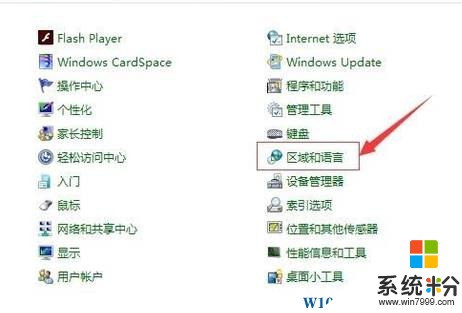
3、点击【键盘和语言】,点击【更改键盘】;
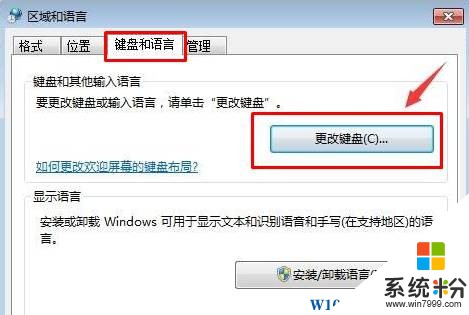
4、在【默认输入语言】下拉菜单中选择常用的输入法,点击确定即可。
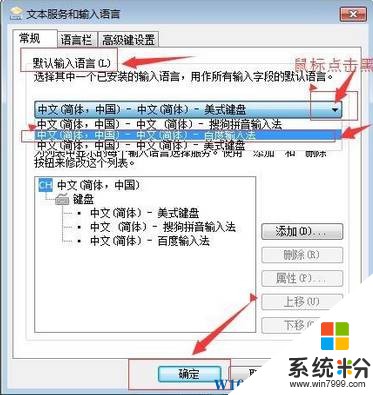
完成以上操作我们就成功设置了默认输入法了!
步骤:
1、打开【计算机】点击【打开控制面板】;

2、将控制面板的【查看方式】修改为【小图标】,找到并点击【区域和语言】;
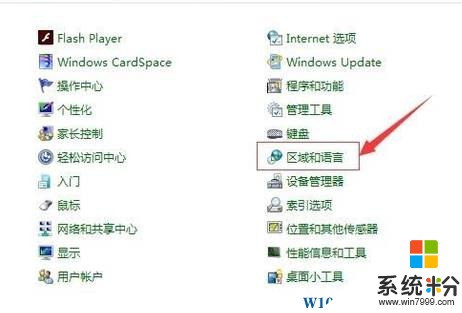
3、点击【键盘和语言】,点击【更改键盘】;
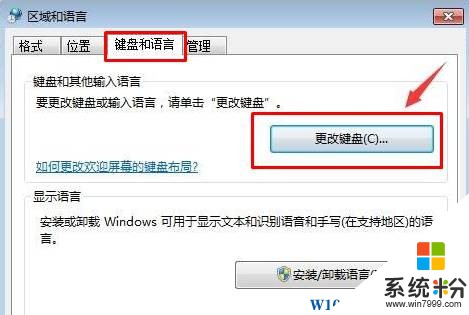
4、在【默认输入语言】下拉菜单中选择常用的输入法,点击确定即可。
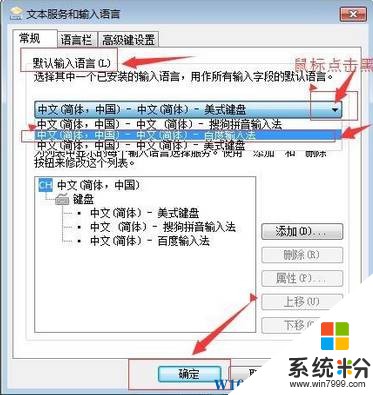
完成以上操作我们就成功设置了默认输入法了!
我要分享:
相关教程
- ·win7怎么设置默认输入法|win7默认输入法设置方法
- ·win7电脑设置默认输入法的方法 怎么设置默认输入法在电脑上
- ·win7下如何快速设置默认首选输入法和删除输入法 win7下快速设置默认首选输入法和删除输入法的方法
- ·win7系统怎样设置搜狗输入法为默认输入法 win7系统如设置搜狗输入法为默认输入法的方法
- ·Win7设置搜狗输入法为默认输入法的方法!
- ·win7旗舰版将默认输入法设为中文输入法的方法!
- ·win7系统电脑开机黑屏 Windows7开机黑屏怎么办
- ·win7系统无线网卡搜索不到无线网络 Win7电脑无线信号消失怎么办
- ·win7原版密钥 win7正版永久激活密钥激活步骤
- ·win7屏幕密码 Win7设置开机锁屏密码的方法
Win7系统教程推荐
- 1 win7原版密钥 win7正版永久激活密钥激活步骤
- 2 win7屏幕密码 Win7设置开机锁屏密码的方法
- 3 win7 文件共享设置 Win7如何局域网共享文件
- 4鼠标左键变右键右键无法使用window7怎么办 鼠标左键变右键解决方法
- 5win7电脑前置耳机没声音怎么设置 win7前面板耳机没声音处理方法
- 6win7如何建立共享文件 Win7如何共享文件到其他设备
- 7win7屏幕录制快捷键 Win7自带的屏幕录制功能怎么使用
- 8w7系统搜索不到蓝牙设备 电脑蓝牙搜索不到其他设备
- 9电脑桌面上没有我的电脑图标怎么办 win7桌面图标不见了怎么恢复
- 10win7怎么调出wifi连接 Win7连接WiFi失败怎么办
Win7系统热门教程
- 1 windows 7旗舰版 print spooler自动关闭该怎么办?
- 2 win7显示内存不足怎么办,win7内存不足的解决方法
- 3 win7纯净版系统声音图标消失的解决方法
- 4win7系统调音条实际没声音输出该如何解决 win7系统调音条实际没声音输出解决的方法
- 5疑难解惑,深度技术Win7旗舰版系统好用么?
- 6如何解决电脑桌面图标变成word?win7桌面图标变成word的解决方法!
- 7win7 64位旗舰版下载电脑更换鼠标指针并调整大小 win7 64位旗舰版下载电脑怎么更换鼠标指针并调整大小
- 8如何关闭或开启WIN7系统防火墙? 关闭或开启WIN7系统防火墙的方法?
- 9win7旗舰版系统怎么搭建Python环境
- 10windows7系统隐藏分区EISA如何删除
最新Win7教程
- 1 win7系统电脑开机黑屏 Windows7开机黑屏怎么办
- 2 win7系统无线网卡搜索不到无线网络 Win7电脑无线信号消失怎么办
- 3 win7原版密钥 win7正版永久激活密钥激活步骤
- 4win7屏幕密码 Win7设置开机锁屏密码的方法
- 5win7怎么硬盘分区 win7系统下如何对硬盘进行分区划分
- 6win7 文件共享设置 Win7如何局域网共享文件
- 7鼠标左键变右键右键无法使用window7怎么办 鼠标左键变右键解决方法
- 8windows7加密绿色 Windows7如何取消加密文件的绿色图标显示
- 9windows7操作特点 Windows 7的特点有哪些
- 10win7桌面东西都没有了 桌面文件丢失了怎么办
